- Теми оформлення - в темних і світлих тонах
- фонові малюнки
- Створення власних фонових малюнків
- розширення
- Включити бічну панель розширень
Теми оформлення - в темних і світлих тонах
Наша взаимовыгодная связь https://banwar.org/
Можна переключитися між двома темами оформлення - в темних і світлих тонах. Ці теми змінюють зовнішній вигляд панелі вкладок і об'єднаної адресного рядка і рядки пошуку браузера.
За замовчуванням в Opera використовується тема в світлих тонах. Щоб включити тему в темних тонах, перейдіть в меню Easy Setup (Проста настройка), натиснувши кнопку у верхньому правому куті екрану на початковій сторінці, або в меню і встановіть прапорець Enable dark theme (Включити тему в темних тонах).
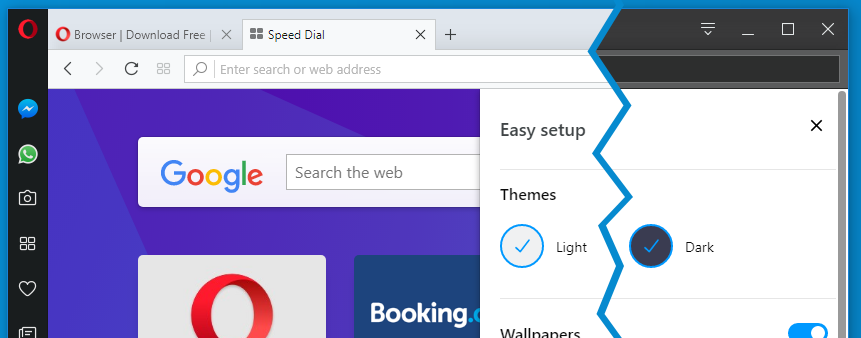
фонові малюнки
Ви можете змінювати вид початкової сторінки та інших сторінок Opera за допомогою фонових малюнків. В Opera вже є кілька фонових малюнків, які можна знайти в розділі Wallpapers (Фонові малюнки) в меню. Для швидкого доступу до фонових малюнків можна натиснути кнопку Easy Setup (Проста настройка) у верхньому правому куті екрану на початковій сторінці.
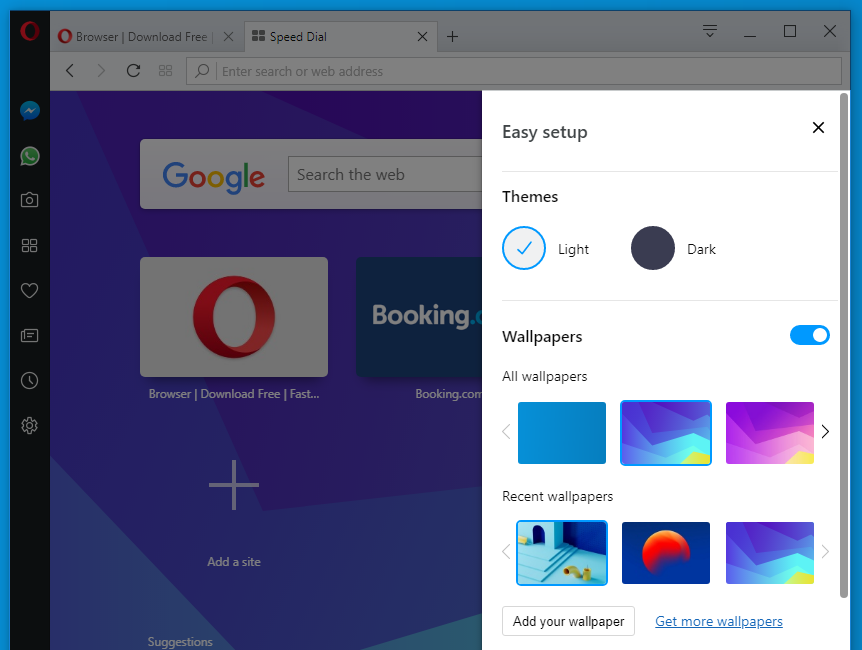
Щоб змінити зовнішній вигляд браузера, натисніть на вподобаний вам фоновий малюнок. Для пошуку інших фонових малюнків натисніть кнопку Get more wallpapers (Підібрати більше фонових малюнків), щоб перейти в розділ фонових малюнків на сайті addons.opera.com/ . У цьому розділі можна переглянути і встановити шпалери, створені членами спільноти Opera.
Фонові малюнки, завантажені з сайту, можна знайти в розділі або в меню Easy Setup (Проста настройка).
Створення власних фонових малюнків
Для створення теми оформлення можна використовувати будь-яке зображення з Інтернету. Утримуючи Ctrl, натисніть лівою кнопкою миші (Mac) або правою кнопкою миші (Win / Lin) по зображенню і виберіть Use Image as Wallpaper (Використовувати зображення як фоновий малюнок).
Крім того, власну тему оформлення можна створити, використовуючи будь-яке зображення, збережене на комп'ютері. Для цього виконайте такі дії:
- Перейдіть в Settings (Настройки) (Preferences (Налаштування) на Mac).
- Натисніть Basic (Основні) на бічній панелі.
- У розділі Wallpapers (Фонові малюнки), натисніть значок +.
- Виберіть зображення, доступне на вашому комп'ютері.
Це зображення буде додано в ваш список фонових малюнків.
розширення
Розширення - це інструменти і додатки, розроблені для додавання нових можливостей браузера Opera від захисту користувачів від веб-загроз до додатків прогнозу погоди, інтерактивних словників і перекладачів, інструментів розробки і т. Д.
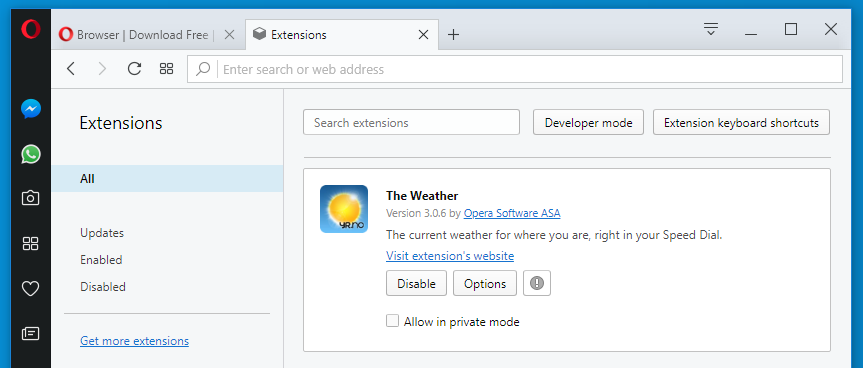

Для управління розширеннями виберіть. Крім того, можна натиснути по значку плюс на бічній панелі початкової сторінки.
Натисніть на посилання Get more extensions (Завантажити розширення) на бічній панелі, щоб перейти в розділ розширень на сайті addons.opera.com/ . У цьому розділі можна переглянути і встановити розширення, створені членами спільноти Opera.
За замовчуванням деякі розширення будуть з'являтися праворуч від об'єднаної адресного рядка і рядки пошуку. Натисніть кнопку розширення для взаємодії з ним або, удержіваяCtrl, натисніть по ньому лівою кнопкою (Mac) або правою кнопкою (Win / Lin), щоб змінити його налаштування або переглянути додаткові параметри в менеджері розширень.
Включити бічну панель розширень
Доступні спеціалізовані розширення бічній панелі, доступ до яких здійснюється з використанням панелі розширень. Після включення ця бічна панель відображається протягом усього сеансу перегляду.
Щоб включити панель розширень на Mac, виберіть
Щоб включити її в Windows або Linux, перейдіть в і виберіть Extensions sidebar (Бічна панель розширень).
Ваші розширення бічній панелі будуть додані на бічну панель розширень. Якщо потрібно додати більше розширень, натисніть кнопку + на бічній панелі.
Щоб включити панель розширень на Mac, виберіть В Windows або Linux, перейдіть в і зніміть Extensions sidebar (Бічна панель розширень).








